Berealアプリが正常に動作しないのを修正する9つの方法

BeRealアプリの一般的な問題によってソーシャルエクスペリエンスが中断されないように、ここではBeRealアプリが正常に動作しない問題を修正する9つの方法を紹介します。
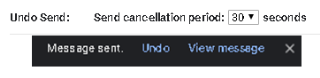
Gmailは、メールの送受信に関して頭に浮かぶ最初の名前です。あなたはおそらく一日中Gmailを使って何百、何千ものメールを交換しています。しかし、Gmailの多くの設定に注意を払ったことがないかもしれません。これは、並べ替え、簡単なメールの送受信、その他多くのことを行うのに役立ちます。
非常に役立つことが証明できるGmailの設定
1.間違ったメッセージを送信しましたか?心配しないでください!あなたはそれを取り戻すことができますそしてここに方法があります
ただし、メールを横切る前に、メールを再確認することを常にお勧めします。それでも、高いプレッシャーの下で作業していて、間違った受信者に間違ったメールを送信することになるのではないかと心配している場合は、Gmailで[メールの送信を取り消す]オプションを選択することで、困惑から身を守ることができます。これを行うには、Gmailで送信取り消しを有効にします。このように、受信者に送信される前に、電子メールを停止するのに5〜30秒かかります。
Gmailで送信を元に戻すを有効にするにはどうすればよいですか?
これで、[送信]ボタンをクリックした後、5〜30秒の間に送信済みメッセージを元に戻すことができます。
2.電子メールの自動転送
「カタログデータの更新」に関する同じメッセージを、ロジスティクスチームの多数のチームメンバーに毎日送信する必要があると想像してみてください。同意しました!しばらくすると、メッセージを数秒で転送する速度をマスターできたはずですが、その時間を節約して生産性を向上させるのはどうでしょうか。はい!Gmailの自動転送を使用して、メールを誰かに自動転送できます。
Gmailでメールを自動転送する方法は?
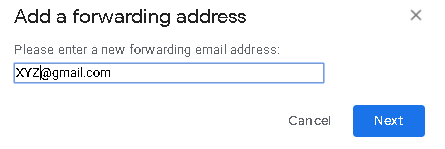
あなたができるもう一つの素晴らしいことは、ある受信者から別の受信者にメールを送信するためのフィルターを作成することです。これを行う方法は次のとおりです–
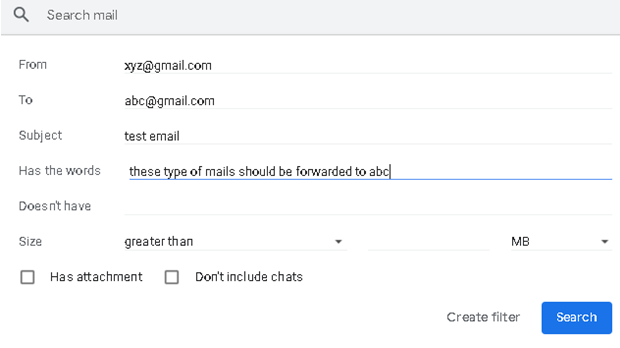
3.メールがGmailのスパムフォルダに届かないようにする
これは、報酬を与える電子メールを装ったスパムの詐欺メールには当てはまらないようであり、スパムフォルダに届くのも当然です。
ただし、信頼できるWebサイトからの電子メールを購読していて、受信トレイで更新を受信していないとします。そして、ある日、スパムフォルダをチェックすると、すべての電子メールがそこに届いていることに驚かされます。だから、問題は
メールがGmailのスパムフォルダに入らないようにするにはどうすればよいですか

メールがGmailのスパムフォルダに届かないようにする最も簡単な方法は、特定のメールに移動し、Gmailアイコンの横にある検索バーのすぐ下にある[スパムではない]オプションをクリックすることです。連絡先を連絡先に追加することもできます。それだけでは不十分な場合でも、ここで修正を行います–
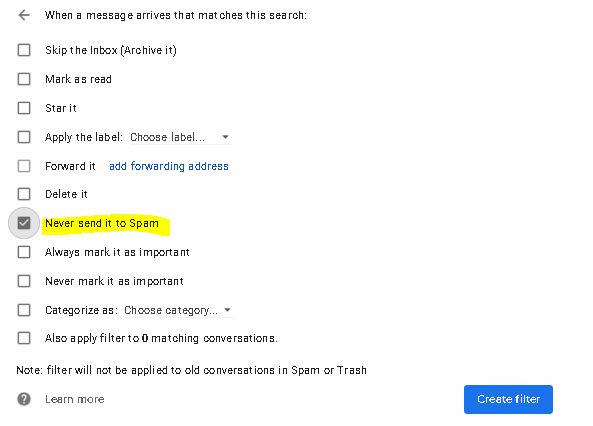
4.より大きなファイルを送信することは非常に可能です
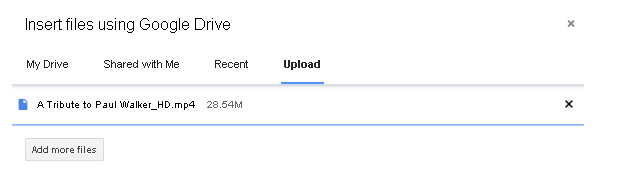
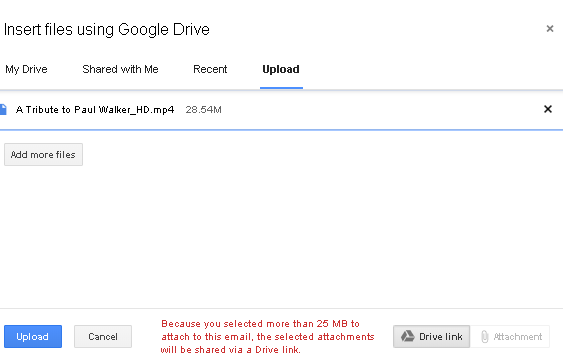
これは正確にはGmailの設定ではなく、より大きなファイルを送信したい人にとっては有益なトリックです。
添付ファイルのサイズが25MBを超えるとすぐに、Gmailで送信できるようになる可能性はありません。おお!本当?そのための方法もあります。私たちではなく、Googleドライブがそれを持っています。これが取引です。ファイルをGoogleドライブに追加します。それが済んだら、Gmailの作成ウィンドウに移動します。次に、Googleドライブボタンをクリックして、送信するファイルを選択します。ヒット送信ボタンと出来上がりを!終わった。
5.Gmailで事前定義されたテンプレートを作成する
Gmailの定型応答とは何ですか
機能として言及したので、それが何であるか疑問に思われるかもしれません。右?たとえば、チームにタスクを割り当て、チームの努力に感謝するメールを書きたいと考えたとします。そして、あなたは彼らにタスクを割り当てるたびにこの種の電子メールが欲しいです。さて、あなたはさまざまな状況に対するさまざまな対応を考えたかもしれません。そこで、定型応答の概念が登場します。これはGmailの設定であり、基本的に、複数の受信者に送信できる一般的なメールのテンプレートを作成できます。
Gmailで定型応答を作成するにはどうすればよいですか?
次に、[作成]をクリックして、メッセージをフレームに収めます。次に、右下にある3つの縦のドットをクリックします。次に、[テンプレート]をクリックして 、[ドラフトをテンプレートとして保存]または[テンプレートを削除]を選択します。
また読む:Gmailユーザーは最終的に複数の署名から選択できる
Gmailの設定を調べることは、不思議の海に飛び込むようなものです
Gmailは15億人以上のユーザーによって使用されています。その人気は、それがたくさんの機能を備えているという事実に起因しています。あなたはそれらのいくつかに精通しているかもしれませんが、最も上級のユーザーでさえ知らない多くのものがあります。これらのうち、上記の上位5つのGmail設定は、ある時点または他の時点で役立つ可能性があります。見逃したGmailの設定が他にもある場合は、下のコメントセクションでお知らせください。その設定を回避する方法が見つからない場合は、一緒に判断します。このようなヒントやコツについては、Systweakブログを読み続け、すべてのソーシャルメディアプラットフォームでフォローすることを忘れないでください。
BeRealアプリの一般的な問題によってソーシャルエクスペリエンスが中断されないように、ここではBeRealアプリが正常に動作しない問題を修正する9つの方法を紹介します。
PowerShell から実行可能ファイルを簡単に実行し、システムをマスター制御する方法についてのステップバイステップガイドをご覧ください。
地球上で最もトレンドのリモート会議プラットフォームの一つであるZoomの注釈機能の使い方を詳しく解説します。ズームでユーザビリティを向上させましょう!
デスクトップまたはモバイルの Outlook 電子メールに絵文字を挿入して、より個人的なメールにし、感情を表現したいと思いませんか?これらの方法を確認してください。
NetflixエラーコードF7701-1003の解決策を見つけ、自宅でのストリーミング体験を向上させる手助けをします。
Microsoft Teamsがファイルを削除しない場合は、まず待ってからブラウザーのキャッシュとCookieをクリアし、以前のバージョンを復元する方法を解説します。
特定のWebサイトがMacに読み込まれていませんか?SafariやGoogle Chromeでのトラブルシューティング方法を詳しく解説します。
未使用のSpotifyプレイリストを消去する方法や、新しいプレイリストの公開手順について詳しく説明しています。
「Outlookはサーバーに接続できません」というエラーでお困りですか?この記事では、Windows10で「Outlookがサーバーに接続できない問題」を解決するための9つの便利なソリューションを提供します。
LinkedInで誰かを知らないうちにブロックするのは簡単です。ブログを読んで、匿名になり、LinkedInの誰かをブロックする方法を見つけてください。








